PS2 Linux Kitの起動には、以下のものが必要になる。
- PS2 Linux KitのDVD-ROM
- メモリーカード
- キーボードやマウス、HDDといったデバイス
「HDDがあるのだから、DVD-ROMやメモリーカードは必要ないのでは?」と思うかもしれないが、そうではない。まず、DVD-ROMには“Runtime Environment”と呼ばれる、PCでいうところのBIOSに相当するソフトウェアが含まれており、ブート時に必要になる。また、メモリーカードについても、カーネルが入っているために必要となるのだ。カーネルをメモリーカードに格納しておくことで、さまざまにカスタマイズしたカーネルの差し替えなどを、容易に行なうことができるというわけである。
ブートの順番は以下の通り。
- DVD-ROMとメモリーカードを挿入し、電源オン
- DVD-ROMからRuntime Envelonmentが起動する
- Runtime Envelonmentのメニューで「BOOT」を選択
- メモリーカードからカーネルが読み込まれる
- HDDから各モジュールが読み込まれる
では、早速画面をご覧いただこう。
 |
|---|
| PCでいうとBIOS的な働きをする「Runtime Environment」。PS2 Linux KitのDVDに収録されており、PS2 Linux起動の際は必ずこの画面が出現する。“Install”は、HDDにシステムをインストールする際に選択。BootはHDDにインストールしたシステムを起動する際に選択。 |
 |
|---|
| Runtime Envelonmentで“BOOT”を選択後に出現する画面。rootディレクトリとして、ハードディスクの/dev/hda1を指定していることが判る。“Linux on Memory Card”とあるのは、PS2 Linuxのカーネルがメモリーカードに格納されているためだ。 |
 |
|---|
| メモリーカードからカーネルをロード中。 |
 |
|---|
| ついに起動した!! “PlayStation 2 device support~”、“PlayStation 2 IDE DMA driver”といったメッセージが見える。 |
 |
|---|
| デバイスの処理が一通り終わると、待っていました“Welcome to PS2 Linux”の文字が! |
 |
|---|
| PS2 のデバイスドライバが次々と読み込まれていく |
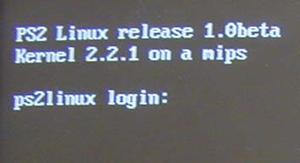 |
|---|
| 無事出現したログインプロンプト。燦然と輝く(とは言いすぎか?)“PS2 Linux release 1.0beta”の文字が。 |











